前言
✨✨✨ 如果您对这篇文章感兴趣,可以点击【导航页 - 访客必读】一文囊括主页所有优质博客 查看更多优质内容,希望可以帮您解决更多问题~。 ✨✨✨
适用于 Linux 的 Windows 子系统 (WSL) 是 Windows 的一项功能,可用于在 Windows 计算机上运行 Linux 环境,而无需单独的虚拟机或系统启动时进行引导。
目前有WSL1和WSL2两种,由于WSL2文件系统性能更强、功能更丰富,目前也是主流的选择,所以本教程将详细介绍如何配置WSL2。
不过请注意,有时也只能使用WSL1而非WSL2,详情见案例,如果您需要WSL1相关的教程,请私信留言,我将尽可能为您解决问题。
博客有任何错误或者大家有任何问题,都可以直接在评论区留言~
如果我的博客成功解决了您的问题,烦请一件三连 (▽),不胜感激!
安装方式1(一键安装)
自检(必看)
声明:本安装方式只适用于win10部分版本及win11全版本,具体限制见下列表格:
| 操作系统 | 版本号 |
|---|---|
| Windows 10 | 2004 及更高版本(内部版本 19041 及更高版本) |
| Windows 11 | 所有版本 |
win+R打开运行,然后输入winver,进入如下界面:
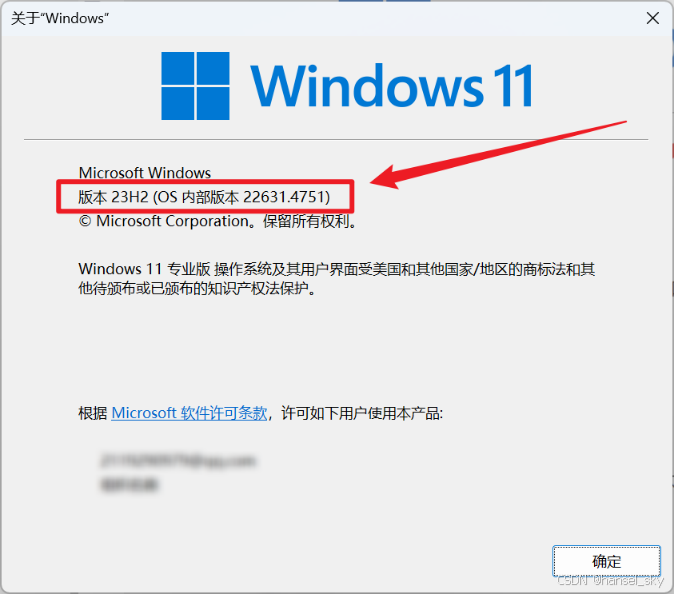
由于win11全版本均支持,所以我在此给出了win10历史版本的官方记录,供大家查阅和对比。
详细步骤
命令只有一行,以管理员身份运行,如下:
wsl --install -d <Distribution Name>
- 1
-d可省略,直接运行wsl --install命令将启用运行 WSL 所需的功能并默认安装Linux的Ubuntu发行版。
如下图:
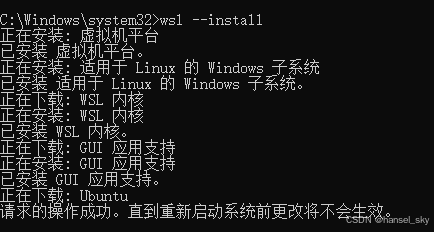
- 若需指定安装的Linux分发版,可以使用
-d标志进行更改。
首先通过wsl --list --online查询可在线下载的Linux发行版列表,如下图:
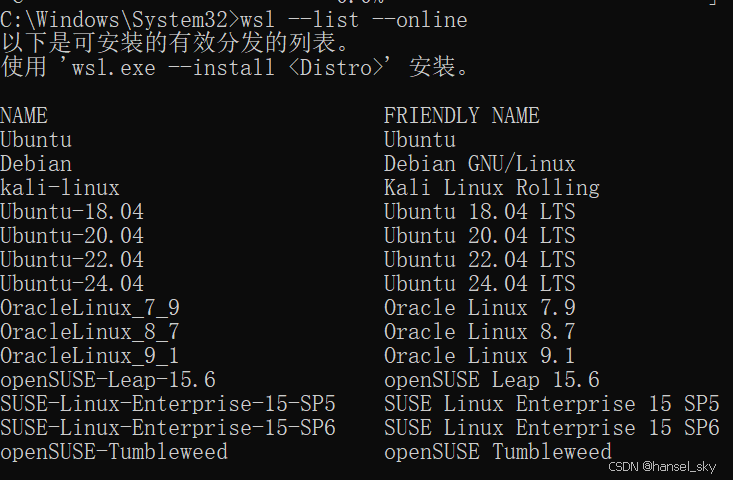
然后将 NAME。
例如我想要安装Ubuntu-22.04,则命令为:wsl --install -d Ubuntu-22.04。
如遇到网络超时问题,可以按照下文“常见问题及解决方案”第1点进行操作。
安装方式2(手动安装)
自检(必看)
- 了解自己电脑的系统类型是x64还是ARM64
在cmd中,执行systeminfo | find "System Type"或systeminfo | find "系统类型"(不同语言的操作系统find内的文本不同),如下图:

- 确定是否符合版本要求
声明:本安装方式只适用于win10部分版本及win11全版本,具体限制见下列表格:
| 操作系统 | 版本号 |
|---|---|
| Windows 10 x64 系统 | 版本 1903 或更高版本,内部版本为 18362.1049 或更高版本 |
| Windows 10 ARM64 系统 | 版本 2004 或更高版本,内部版本为 19041 或更高版本 |
| Windows 11 | 所有版本 |
win+R打开运行,然后输入winver,进入如下界面:
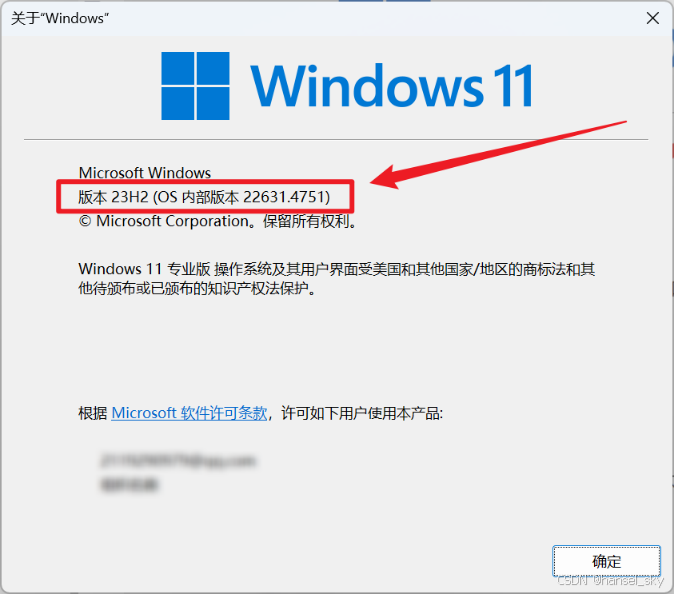
由于win11全版本均支持,所以我在此给出了win10历史版本的官方记录,供大家查阅和对比。
详细步骤
1.启用适用于 Linux 的 Windows 子系统
以管理员身份打开 PowerShell,执行下列命令:
dism.exe /online /enable-feature /featurename:Microsoft-Windows-Subsystem-Linux /all /norestart
- 1
2.启用虚拟机功能
以管理员身份打开 PowerShell,执行下列命令:
dism.exe /online /enable-feature /featurename:VirtualMachinePlatform /all /norestart
- 1
完成后重启计算机。
3.下载 Linux 内核更新包并更新
根据自己的系统类型,选择相应版本的 Linux 内核更新包,下载完成后双击运行即可。
4.将 WSL 2 设置为默认版本
以管理员身份打开 PowerShell,执行下列命令:
wsl --set-default-version 2
- 1
5.安装相应的Linux子系统
打开 Microsoft Store ,下载你想要安装的Linux版本即可。
下载完成后打开,将进入系统初始化界面,如下图:
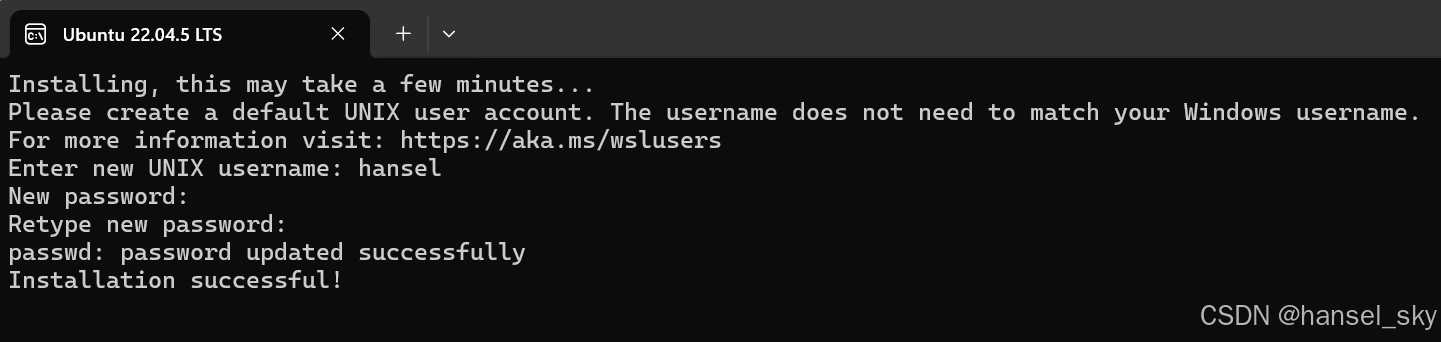
常见问题及解决方案
欢迎大家将自己遇到的问题回复在评论区中,我会积极解答并将其补充到博客中,大家共同进步!
1.错误代码: Wsl/0x80072ee2
“无法从https://raw.githubusercontent.com/microsoft/WSL/master/distributions/DistributionInfo.json”中提取列表分发。操作超时
错误代码: Wsl/0x80072ee2
修改本地hosts文件即可,具体按照这篇教程。

评论记录:
回复评论: